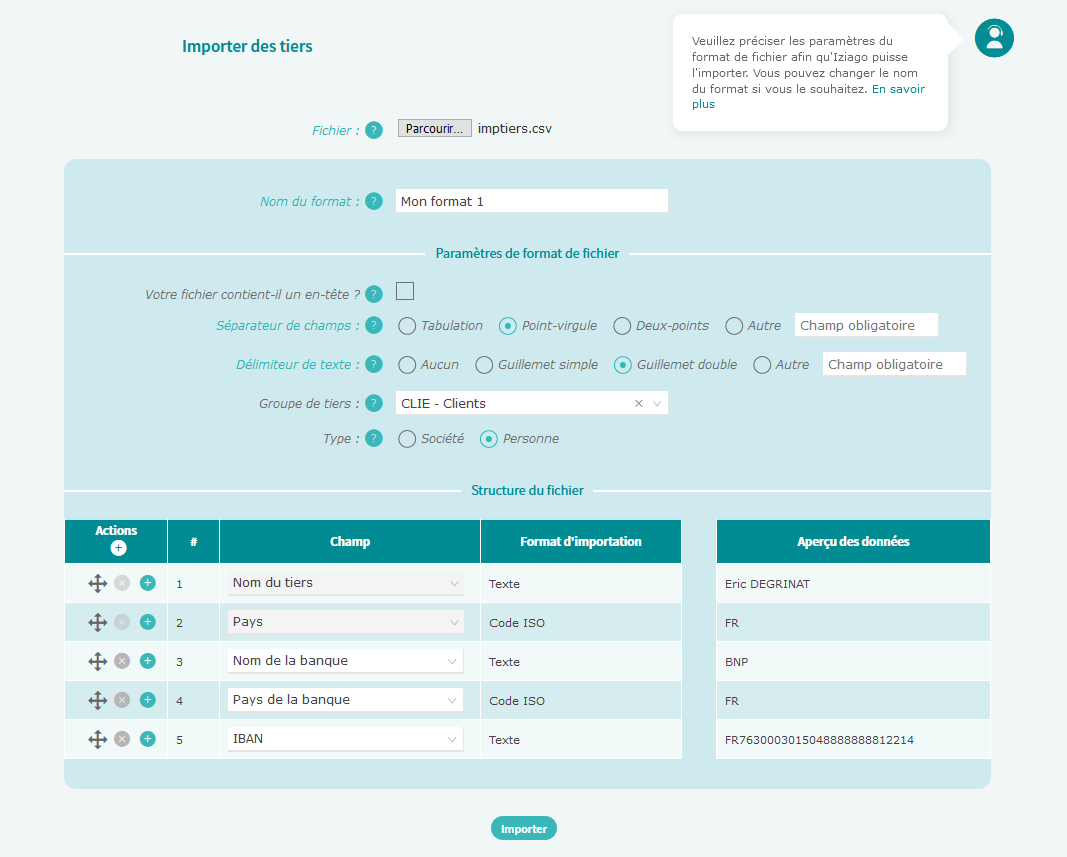Iziago vous permet de créer des tiers soit en saisissant leurs données dans les pages soit en important leurs données depuis un fichier texte avec séparateur. Cette section explique comment créer plusieurs tiers en même temps en utilisant un fichier texte avec séparateur et comment gérer les formats d’importation. Si vous souhaitez créer un tiers en saisissant ses données dans les pages, veuillez vous référer à la procédure Créer un tiers.
Créer des tiers en important un fichier texte avec séparateur
Prérequis :
- Veuillez consulter Habilitations et Définir les habilitations d’un utilisateur.
- Un fichier texte avec séparateur doit contenir les données des tiers qui seront importés dans Iziago. Le fichier doit indiquer au moins le nom et le pays de résidence (c’est-à-dire son code) de chaque tiers. Assurez-vous de n’avoir qu’un seul tiers par ligne et que le fichier ne contient pas de ligne vide.
- Effectuez une des actions suivantes pour afficher l'écran Importer des tiers :
- Sélectionnez Base de données de tiers > Application > Tiers. Dans l'écran Tiers, cliquez sur + Importer des tiers.
- Sélectionnez Base de données de tiers > Application > Historique d’importation. Dans l'écran Historique d’importation, cliquez sur + Importer des tiers.
- Cliquez dans le champ Fichier puis sélectionnez le fichier à importer. De nouveaux champs s’affichent.
- Dans le champ Format, vous pouvez :
- Sélectionner le format d’importation à utiliser. Pour modifier le format, consultez Éditer un format d’importation.
- Saisir le nom du format s’il s’agit d’une première importation.
- Dans la section Paramètres de format de fichier, indiquez :
- Si votre fichier contient un en-tête.
- Le séparateur de champs utilisé.
- Si votre fichier contient un délimiteur de texte. Sinon, cochez Autre.
- Le groupe de tiers à associer aux tiers importés.
- Le type de tiers importé.
- Cliquez sur Aperçu avant importation.
- Dans la section Structure du fichier :
- Sélectionnez les champs d'Iziago qui correspondent aux colonnes de votre fichier.
- Disposez les lignes afin qu'elles correspondent à l'ordre des colonnes de votre fichier :
- Cliquez sur
 pour supprimer une ligne.
pour supprimer une ligne.
- Cliquez sur
 pour ajouter une ligne.
pour ajouter une ligne.
- Glissez-déposez l'icône
 pour disposer les lignes dans l'ordre de votre choix.
pour disposer les lignes dans l'ordre de votre choix.
- Cliquez sur Importer. Le format d’importation est automatiquement enregistré. Une fois l'importation terminée, Iziago affiche un rapport détaillant le nombre de tiers importés avec succès, en échec ou ignorés. Vous pouvez exporter ce rapport au format PDF en cliquant sur
 .
.
Exemple : Voici le contenu d’un fichier .csv utilisé pour importer 2 tiers :

Voici les paramètres utilisés pour importer ce fichier .csv :

Un format d’importation est un ensemble de paramètres d’importation (séparateur de champs, délimiteur de texte, structure du fichier, etc.). Utiliser un format d’importation vous permet de gagner du temps lors de l’importation de tiers. Nous vous conseillons de sauvegarder en tant que formats d’importation les paramètres que vous utilisez fréquemment.
Prérequis : Pour créer, éditer ou supprimer un format d’importation, vous devez avoir un fichier avec séparateur contenant des tiers à importer dans Iziago.
Prérequis : Veuillez consulter Habilitations et Définir les habilitations d’un utilisateur.
Pour créer votre premier format d’importation, consultez Créer des tiers en important un fichier texte avec séparateur. Pour créer de nouveaux formats d’importation :
- Effectuez une des actions suivantes pour afficher l'écran Importer des tiers :
- Sélectionnez Base de données de tiers > Application > Tiers. Dans l'écran Tiers, cliquez sur + Importer des tiers.
- Sélectionnez Base de données de tiers > Application > Historique d’importation. Dans l'écran Historique d’importation, cliquez sur + Importer des tiers.
- Cliquez dans le champ Fichier puis sélectionnez le fichier à importer. De nouveaux champs s’affichent.
- Dans le champ Format, cliquez sur + Créer. L'écran Créer un format s’affiche.
- Définissez les paramètres d’importation :
- Nom du format
- Utilisez la case à cocher pour indiquer si le fichier texte avec séparateur contient un en-tête.
- Séparateur de champs : Indiquez le caractère qui va déterminer la fin d’un champ et le début du prochain.
- Délimiteur de texte : Si chaque champ est entouré d’un caractère à ignorer pendant l’importation, indiquez-le.
Exemple : Pour importer correctement le tiers suivant, les guillemets doivent être définis en tant que délimiteur de texte.

- Groupe de tiers : Indiquez le groupe auquel appartiennent les tiers importés.
- Type : Indiquez le type des tiers importés.
- Indiquez les paramètres de la structure du fichier, c’est-à-dire indiquez quelles sont les données présentes dans le fichier texte avec séparateur et dans quel ordre elles apparaissent. Cela permet de faire correspondre ces données avec les champs de tiers d’Iziago. Utilisez les boutons de la colonne Actions pour ajouter/ enlever des lignes dans le tableau ou changer l’ordre des champs.
Exemple :

- Cliquez sur Enregistrer.
Prérequis : Veuillez consulter Habilitations et Définir les habilitations d’un utilisateur.
- Effectuez une des actions suivantes pour afficher l'écran Importer des tiers :
- Sélectionnez Base de données de tiers > Application > Tiers. Dans l'écran Tiers, cliquez sur + Importer des tiers.
- Sélectionnez Base de données de tiers > Application > Historique d’importation. Dans l'écran Historique d’importation, cliquez sur + Importer des tiers.
- Sélectionnez un fichier à importer.
- Dans la liste déroulante Format, sélectionnez le format à éditer.
- Modifiez les données souhaitées. Pour obtenir des informations sur chaque champ et chaque section, référez-vous à la procédure Créer un nouveau format d’importation.
- Cliquez sur Importer. Vos tiers sont importés dans Iziago et les modifications apportées au format sont enregistrés.
Prérequis : Veuillez consulter Habilitations et Définir les habilitations d’un utilisateur.
- Effectuez une des actions suivantes pour afficher l'écran Importer des tiers :
- Sélectionnez Base de données de tiers > Application > Tiers. Dans l'écran Tiers, cliquez sur + Importer des tiers.
- Sélectionnez Base de données de tiers > Application > Historique d’importation. Dans l'écran Historique d’importation, cliquez sur + Importer des tiers.
- Sélectionnez un fichier à importer.
- Dans la liste déroulante Format, sélectionnez le format à supprimer.
- Cliquez sur l’icône
 à côté du champ Format.
à côté du champ Format.
- Dans la fenêtre Confirmer la suppression du format, cliquez sur Supprimer.
Afficher le rapport d’importation
Prérequis : Veuillez consulter Habilitations et Définir les habilitations d’un utilisateur.
L'écran Historique d’importation possède une section de recherche en haut de l'écran, et un tableau de résultats. Ce tableau s’affiche uniquement s’il existe au moins un rapport correspondant aux critères sélectionnés ; sinon le message « Aucun rapport existant » est affiché.
- Sélectionnez Base de données de tiers > Application > Historique d’importation.
- Sélectionnez l’année et le mois que vous voulez dans la section de recherche.
- Dans le tableau de résultats, vous pouvez voir les informations suivantes dans les rapports listés : La date d’importation, l’utilisateur qui a importé le fichier, le nom du fichier, le nombre de tiers contenus dans le fichier, la durée de l’importation, le nombre de tiers importés avec succès, le nombre de tiers dont l’importation a échouée, et le nombre de lignes ignorées (les lignes vides sont ignorées par exemple).
- Si vous le souhaitez, vous pouvez :
- Exporter au format PDF le rapport d’importation. Pour cela, cliquez sur
 sur la ligne correspondante.
sur la ligne correspondante.
- Cliquez sur une ligne pour afficher le rapport dans l'écran Rapport d’importation.
Note : L'écran Rapport d’importation s’affiche automatiquement après chaque importation.
![]()